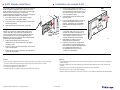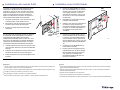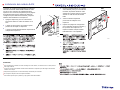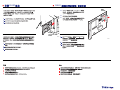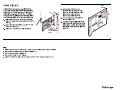■
RAM Module Installation
■
Installation du module RAM
The printer’s built-in Configuration Page lists what size
RAM module is installed in each of the printer’s two
RAM module connectors. If necessary, scroll through
the front panel’s Help Pages, and print the
Configuration Page to determine what size and type of
RAM modules are installed in your printer.
1.
Turn off the printer; do not unplug the printer.
Disconnect all host interface cables.
2.
Remove the two screws securing the board’s rear
panel to the printer.
3.
Slide the board out of the printer card cage.
4.
Insert a RAM module in an empty
connector labeled J270 or J271. When
properly inserted, a tab on each end of
the connector slips into a slot on each
end of the RAM module.
5.
Reinstall the image processor board
into the printer.
6.
Print a Configuration Page to check its
listing of the printer’s memory and
options. A defective or incompatible
RAM module will be ignored by the
printer.
La page de configuration intégrée de l’imprimante
indique la capacité du module RAM installé dans
chacun des deux connecteurs de l’imprimante. Si
nécessaire, parcourez les pages d’aide du panneau
avant et imprimez la page de configuration pour
déterminer le type et la capacité de la mémoire RAM
installée dans votre imprimante.
1.
Mettez l’imprimante hors tension. Ne la
débranchez pas. Déconnectez tous les câbles
d’interface hôte.
2.
Retirez les deux vis fixant le panneau arrière de la
carte à l’imprimante.
3.
Faites glisser la carte à l’extérieur du logement de
cartes de l’imprimante.
4.
Insérez un module RAM dans un
connecteur vide J270 ou J271. Si le
module est installé correctement, un
ergot à chaque extrémité du connecteur
vient s’enficher dans une fente à
chaque extrémité du module RAM.
5.
Réinstallez la carte processeur
graphique dans l’imprimante.
6.
Imprimez une page de configuration
pour vérifier les caractéristiques de la
mémoire et les options de l’imprimante.
Un module RAM défectueux ou
incompatible ne sera pas pris en
compte par l’imprimante.
Caution
■
Leave the printer plugged into its power outlet; this preserves a ground path for static discharges.
■
Touch the printer’s bare metal frame often to discharge static electricity from your body.
■
Handle the circuit board(s) by their edges only.
■
Do not lay the board(s) on a metal surface.
■
Avoid wearing nylon or polyester clothing; they generate static electricity.
Attention
■
Laissez l’imprimante branchée à la prise secteur afin de maintenir une mise à la terre pour les décharges
électrostatiques.
■
Touchez régulièrement une partie métallique de l’imprimante pour décharger votre corps de l’électricité
statique.
■
Manipulez la ou les cartes de circuits imprimés uniquement par leurs extrémités.
■
Ne posez pas les cartes sur une surface métallique.
■
Evitez de porter des vêtements en nylon ou en polyester, car ces matières génèrent de l’électricité statique.
0574-2
Image
processor
board
0574-1
RAM
module
Copyright
©
1999 by Tektronix, Inc. All rights reserved. 075-0574-AA

■
Installazione del modulo RAM
■
Installation eines RAM-Moduls
La pagina di configurazione della stampante riporta
informazioni sulla dimensione del modulo RAM
installato in ciascuno dei due connettori del modulo
RAM della stampante. Se necessario, scorrere tra le
pagine Guida del pannello frontale e stampare la
pagina di configurazione per rilevare la capacità e il
tipo di moduli RAM installati nella stampante.
1.
Spegnere la stampante, senza staccarne la spina.
Scollegare tutti i cavi di interfaccia host.
2.
Rimuovere le due viti che fissano il pannello
posteriore della scheda alla stampante.
3.
Estrarre la scheda dal portaschede della
stampante.
4.
Inserire un modulo RAM in un connet-
tore vuoto etichettato J270 o J271. Se il
modulo è stato inserito correttamente,
una linguetta presente su ciascuna
estremità del connettore scorre in una
tacca posta su ciascuna estremità del
modulo RAM.
5.
Reinstallare la scheda del processore
immagini nella stampante.
6.
Stampare una pagina di configurazione
per verificare che la memoria e le
opzioni della stampante siano riportate
in elenco. Un modulo RAM difettoso o
incompatibile verrà ignorato dalla
stampante.
Auf der integrierten Konfigurationsseite des Druckers
ist aufgelistet, welche Kapazität die in den beiden
entsprechenden Steckplätzen des Druckers
installierten RAM-Module haben. Scrollen Sie, wenn
nötig, durch die Hilfeseiten am vorderen Bedienfeld,
und drucken Sie die Konfigurationsseite, um Größe
und Typ der installierten RAM-Module festzustellen.
1.
Schalten Sie den Drucker aus, trennen Sie ihn aber
nicht vom Netz. Ziehen Sie alle Host-Schnittstellen-
kabel ab.
2.
Entfernen Sie die beiden Schrauben, mit denen die
Rückseite der Karte am Drucker befestigt ist.
3.
Ziehen Sie die Karte aus dem Kartengehäuse des
Druckers.
4.
Stecken Sie ein RAM-Modul in einen
leeren Steckplatz mit der Bezeichnung
J270 oder J271. Bei korrektem Einset-
zen des Moduls rastet an jedem Ende
des Steckplatzes eine Lasche in je eine
Nute an jedem Ende des RAM-Moduls
ein.
5.
Installieren Sie die Bildbearbeitungs-
karte wieder im Drucker.
6.
Drucken Sie eine Konfigurationsseite,
und überprüfen Sie die darauf aufgelis-
teten Angaben über Druckerspeicher
und -optionen. Ein defektes oder
inkompatibles RAM-Modul wird vom
Drucker nicht erkannt.
Attenzione
■
Lasciare inserita la spina della stampante nella presa di alimentazione. In questo modo si predispone un
percorso di messa a terra per le scariche elettrostatiche.
■
Toccare spesso la struttura di metallo della stampante per scaricare l’elettricità statica dal proprio corpo.
■
Prendere la scheda o le schede di circuito solo per i bordi.
■
Non appoggiare la scheda o le schede su una superficie metallica.
■
Evitare di indossare indumenti in nylon o poliestere, in quanto generano elettricità statica.
Vorsicht
■
Trennen Sie das Netzkabel des Druckers nicht von der Steckdose. Über das Kabel ist stets eine Erdung
gegen statische Elektrizität vorhanden.
■
Berühren Sie beim Arbeiten öfter den Metallrahmen des Druckers, um die in Ihrem Körper aufgebaute
statische Elektrizität abzuleiten.
■
Berühren Sie die Leiterplatte/n nur an den Kanten.
■
Legen Sie die Leiterplatte/n nicht auf metallische Oberflächen.
■
Vermeiden Sie Kleidungsstücke aus Nylon oder Polyester, da sich in diesen statische Elektrizität aufbaut.
0574-2
Image
processor
board
0574-1
RAM
module

■
Instalación del módulo RAM
■
La página de configuración integrada de la impresora
indica el tamaño del módulo RAM instalado en cada
uno de los dos conectores de módulo RAM de la
impresora. Si es necesario, desplácese por las páginas
de ayuda del panel frontal e imprima la página de
configuración para determinar el tamaño y el tipo de
módulos RAM instalados en la impresora.
1.
Apague la impresora, pero no la desconecte.
Desconecte todos los cables de interfaz con el
host.
2.
2. Retire los dos tornillos que sujetan el panel
posterior de la tarjeta a la impresora.
3.
3. Saque la tarjeta deslizándola del alojamiento de
la tarjeta de la impresora.
4.
Inserte un módulo RAM en un conector
vacío rotulado J270 o J271. Si está bien
insertado, la pestaña situada en cada
extremo del conector entra en la ranura
situada en cada extremo del módulo
RAM.
5.
Vuelva a instalar la tarjeta del
procesador de imágenes en la
impresora.
6.
Imprima una página de configuración
para comprobar que liste la memoria y
las opciones de la impresora. La
impresora omitirá cualquier módulo
RAM defectuoso o incompatible.
1.
2.
3.
4.
5.
6.
Precaución
■
Deje la impresora conectada a la toma de energía. De esta manera, se mantiene una vía a tierra para las
descargas estáticas.
■
Toque con frecuencia el bastidor de metal al descubierto de la impresora para descargar la electricidad
estática de su cuerpo.
■
Manipule la(s) tarjeta(s) de circuitos tocándola(s) únicamente por los bordes.
■
No coloque las tarjetas sobre una superficie metálica.
■
Evite utilizar ropa de nylon o poliéster, ya que genera electricidad estática.
■
■
■
■
■
0574-2
Image
processor
board
0574-1
RAM
module

■
■
RAM
RAM
0574-2
Image
processor
board
4.
6.
5.
RAM
J270
J271
RAM
RAM
0574-1
RAM
module
RAM J270 J271
RAM
RAM
■
■
■
■
■

0574-2
Image
processor
board
0574-1
RAM
module
-
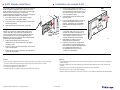 1
1
-
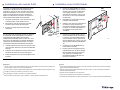 2
2
-
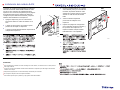 3
3
-
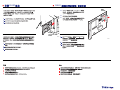 4
4
-
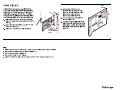 5
5
Xerox 750 Manuale del proprietario
- Tipo
- Manuale del proprietario
- Questo manuale è adatto anche per
in altre lingue
- français: Xerox 750 Le manuel du propriétaire
- español: Xerox 750 El manual del propietario
- Deutsch: Xerox 750 Bedienungsanleitung
Documenti correlati
Altri documenti
-
HP LaserJet 8150 Printer series Manuale utente
-
Canon SELPHY CP900 Manuale utente
-
Olivetti DP N17 Manuale del proprietario
-
Tektronix PHASER 840 Guida d'installazione
-
Toshiba B-450-QP SERIES Manuale utente
-
Canon Selphy CP800 Manuale del proprietario
-
Canon SELPHY CP770 Manuale del proprietario
-
Olivetti LINEA office Manuale del proprietario
-
HP Color LaserJet 2550 Printer series Guida Rapida